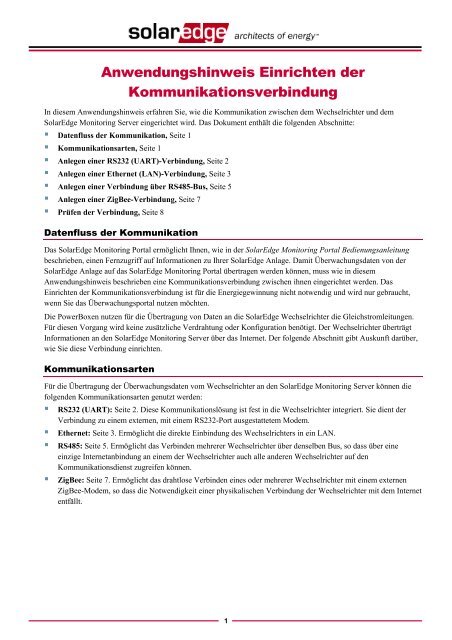Anwendungshinweis Einrichten der ... - SolarEdge
Anwendungshinweis Einrichten der ... - SolarEdge
Anwendungshinweis Einrichten der ... - SolarEdge
Sie wollen auch ein ePaper? Erhöhen Sie die Reichweite Ihrer Titel.
YUMPU macht aus Druck-PDFs automatisch weboptimierte ePaper, die Google liebt.
<strong>Anwendungshinweis</strong> <strong>Einrichten</strong> <strong>der</strong><br />
Kommunikationsverbindung<br />
In diesem <strong>Anwendungshinweis</strong> erfahren Sie, wie die Kommunikation zwischen dem Wechselrichter und dem<br />
<strong>SolarEdge</strong> Monitoring Server eingerichtet wird. Das Dokument enthält die folgenden Abschnitte:<br />
� Datenfluss <strong>der</strong> Kommunikation, Seite 1<br />
� Kommunikationsarten, Seite 1<br />
� Anlegen einer RS232 (UART)-Verbindung, Seite 2<br />
� Anlegen einer Ethernet (LAN)-Verbindung, Seite 3<br />
� Anlegen einer Verbindung über RS485-Bus, Seite 5<br />
� Anlegen einer ZigBee-Verbindung, Seite 7<br />
� Prüfen <strong>der</strong> Verbindung, Seite 8<br />
Datenfluss <strong>der</strong> Kommunikation<br />
Das <strong>SolarEdge</strong> Monitoring Portal ermöglicht Ihnen, wie in <strong>der</strong> <strong>SolarEdge</strong> Monitoring Portal Bedienungsanleitung<br />
beschrieben, einen Fernzugriff auf Informationen zu Ihrer <strong>SolarEdge</strong> Anlage. Damit Überwachungsdaten von <strong>der</strong><br />
<strong>SolarEdge</strong> Anlage auf das <strong>SolarEdge</strong> Monitoring Portal übertragen werden können, muss wie in diesem<br />
<strong>Anwendungshinweis</strong> beschrieben eine Kommunikationsverbindung zwischen ihnen eingerichtet werden. Das<br />
<strong>Einrichten</strong> <strong>der</strong> Kommunikationsverbindung ist für die Energiegewinnung nicht notwendig und wird nur gebraucht,<br />
wenn Sie das Überwachungsportal nutzen möchten.<br />
Die PowerBoxen nutzen für die Übertragung von Daten an die <strong>SolarEdge</strong> Wechselrichter die Gleichstromleitungen.<br />
Für diesen Vorgang wird keine zusätzliche Verdrahtung o<strong>der</strong> Konfiguration benötigt. Der Wechselrichter überträgt<br />
Informationen an den <strong>SolarEdge</strong> Monitoring Server über das Internet. Der folgende Abschnitt gibt Auskunft darüber,<br />
wie Sie diese Verbindung einrichten.<br />
Kommunikationsarten<br />
Für die Übertragung <strong>der</strong> Überwachungsdaten vom Wechselrichter an den <strong>SolarEdge</strong> Monitoring Server können die<br />
folgenden Kommunikationsarten genutzt werden:<br />
� RS232 (UART): Seite 2. Diese Kommunikationslösung ist fest in die Wechselrichter integriert. Sie dient <strong>der</strong><br />
Verbindung zu einem externen, mit einem RS232-Port ausgestattetem Modem.<br />
� Ethernet: Seite 3. Ermöglicht die direkte Einbindung des Wechselrichters in ein LAN.<br />
� RS485: Seite 5. Ermöglicht das Verbinden mehrerer Wechselrichter über denselben Bus, so dass über eine<br />
einzige Internetanbindung an einem <strong>der</strong> Wechselrichter auch alle an<strong>der</strong>en Wechselrichter auf den<br />
Kommunikationsdienst zugreifen können.<br />
� ZigBee: Seite 7. Ermöglicht das drahtlose Verbinden eines o<strong>der</strong> mehrerer Wechselrichter mit einem externen<br />
ZigBee-Modem, so dass die Notwendigkeit einer physikalischen Verbindung <strong>der</strong> Wechselrichter mit dem Internet<br />
entfällt.<br />
1
Ethernet undd<br />
RS485 werrden<br />
an Verbiindungsklemmmen<br />
im Inner ren des Wechhselrichters<br />
anngeschlossen.<br />
Die Anordnnung<br />
<strong>der</strong> Anschlüüsse<br />
können SSie<br />
<strong>der</strong> folgennden<br />
Abbilduung<br />
entnehme en:<br />
Abbildung 1: Steckverbindeer<br />
für Ethernet und RS485<br />
HHINWEIS:<br />
MMit<br />
Ausnahmee<br />
von RS232 ssind<br />
die Kommmunikationsschnittstellen<br />
op ptional und könnnen<br />
beim Beestellvorgang<br />
für f den<br />
WWechselrichteer<br />
mitbestellt wwerden.<br />
Anlegenn<br />
einer RRS232<br />
(UAART)-Verrbindung<br />
g<br />
Diese Kommmunikationslöösung<br />
ist festt<br />
in die Wechhselrichter<br />
inte egriert. Über sie kann <strong>der</strong> Wechselrich hter über ein<br />
(separat erhältliches)<br />
SollarEdge<br />
GSMM-<br />
o<strong>der</strong> WLANN-Modem<br />
od <strong>der</strong> ein beliebbiges<br />
an<strong>der</strong>es Modem mit RS232-<br />
Anschluss aangeschlossenn<br />
werden.<br />
<strong>SolarEdge</strong> Inverter<br />
ZigBee RS485 RRS232<br />
Ethernet<br />
Externaal<br />
Modem<br />
Abbildung 2: Beispiel für einen<br />
RS232-Annschluss<br />
HHINWEIS:<br />
WWenn<br />
Sie einee<br />
Verbindung über RS232 hherstellen,<br />
müssen<br />
Sie eine e abgeschirmtee<br />
Verbindung verwenden, damit d an<strong>der</strong>e<br />
GGeräte<br />
in <strong>der</strong> Umgebung nicht<br />
gestört weerden.<br />
Abbildung 3: RS232-Anschlluss<br />
RS4485<br />
- RJ11-6P Steeckverbin<strong>der</strong><br />
2<br />
Etheernet<br />
- RJ25 Steckkverbin<strong>der</strong><br />
RSS232-Anschluss<br />
WWICHTIGES<br />
SSICHERHEITSSMERKMAL:<br />
DDer<br />
RS232-Annschluss<br />
an <strong>der</strong><br />
Unterseite des Wechselrrichters<br />
kann im<br />
Normalbetrrieb<br />
des Wechhselrichters<br />
oh hne Gefahr<br />
bberührt<br />
werdeen.<br />
2
► Konfigurieren <strong>der</strong> Kommunikation über RS232 zum <strong>SolarEdge</strong> Monitoring Server:<br />
1 Wählen Sie durch Drücken <strong>der</strong> Bedienknöpfe den Eintrag 5.1.2 RS232 im Menü Kommunikation � Server<br />
(5.1), wie im Abschnitt Konfigurieren des Wechselrichters unter Verwendung <strong>der</strong> LCD-Anzeige und <strong>der</strong><br />
Bedientasten <strong>der</strong> <strong>SolarEdge</strong> Installationsanleitung beschrieben.<br />
2 Konfigurieren Sie das externe Modem so, dass es die gesamte RS232-Kommunikation zum/vom <strong>SolarEdge</strong><br />
Monitoring Server weiter leitet. Die Adresse des <strong>SolarEdge</strong> Monitoring Server ist prod.solaredge.com, Port 22222.<br />
Verwenden Sie die Konfigurationslösung des Modems, um die folgenden Einstellungen für die RS232-Verbindung<br />
festzulegen:<br />
� Baudrate: 115200<br />
� Datenbits: 8<br />
� Parität:Keine<br />
� Stoppbit: 1<br />
� Ablaufsteuerung:Keine<br />
3 Verbinden Sie das Modem mit dem Wechselrichter über den RS232-Anschluss. Das ist <strong>der</strong> 9-polige Anschluss an<br />
<strong>der</strong> Unterseite des Wechselrichters. Die Abdeckung des Wechselrichters muss nicht geöffnet werden.<br />
Um die Verbindung zu überprüfen, folgen Sie bitte den Anweisungen des Abschnittes Prüfen <strong>der</strong> Verbindung auf<br />
Seite 8.<br />
Anlegen einer Ethernet (LAN)-Verbindung<br />
Diese Kommunikationslösung ermöglicht Ihnen, den Wechselrichter über Ethernet mit einem LAN zu verbinden.<br />
Abbildung 4: Beispiel für einen Ethernet-Anschluss<br />
► Konfigurieren <strong>der</strong> Kommunikation über Ethernet zum <strong>SolarEdge</strong> Monitoring Server:<br />
1 Öffnen Sie wie im Abschnitt Öffnen <strong>der</strong> Abdeckung in <strong>der</strong> <strong>SolarEdge</strong> Installationsanleitung beschrieben.<br />
2 Wählen Sie durch Drücken <strong>der</strong> Bedienknöpfe den Eintrag 5.1.1 LAN im Menü Kommunikation� Server (5.1),<br />
wie im Abschnitt Konfigurieren des Wechselrichters unter Verwendung <strong>der</strong> LCD-Anzeige und <strong>der</strong> Bedientasten<br />
<strong>der</strong> <strong>SolarEdge</strong> Installationsanleitung beschrieben.<br />
3 Konfigurieren Sie die LAN-Einstellungen im Menü Kommunikation (DHCP [5.2.2] und IP [5.2.1]<br />
Konfiguration), wie im Abschnitt Konfigurieren des Wechselrichters unter Verwendung <strong>der</strong> LCD-Anzeige und<br />
<strong>der</strong> Bedientasten <strong>der</strong> <strong>SolarEdge</strong> Installationsanleitung beschrieben.<br />
3
4 Verbindden<br />
Sie das EEthernet-Kabeel<br />
mit <strong>der</strong> inteegrierten<br />
RJ45-Buchse<br />
dess<br />
Wechselrichhters,<br />
wie im Folgenden<br />
beschrieeben:<br />
� Schhieben<br />
Sie das<br />
Ethernet-Kaabel<br />
durch eine<br />
<strong>der</strong> kleine en Kabelverscchraubungen<br />
an <strong>der</strong> Unters seite des<br />
Weechselrichterss.<br />
Entfernen Sie dazu geggebenenfalls<br />
den Stecker am Kabel. DDie<br />
Kabelverschraubungenn<br />
werrden<br />
werkseittig<br />
versiegelt;<br />
Sie müssen die Versiege elung entferneen,<br />
um das Kaabel<br />
durchfüh hren zu können.<br />
Achhtung:<br />
Wenn<br />
eine geöffnnete<br />
Kabelverrschraubung<br />
nnicht<br />
verwende et wird, müsseen<br />
Sie sie wied<strong>der</strong><br />
abdichten.<br />
Ansonsten<br />
könnnte<br />
es zu Beeeinträchtigungen<br />
<strong>der</strong> Funktioon<br />
des Wechs selrichters kommmen.<br />
Achhtung:<br />
An <strong>der</strong> Innenseitee<br />
<strong>der</strong> Kabelverschraubung<br />
ssitzt<br />
ein Dichtu ungsring, den Sie verwendeen<br />
sollten, um einen dichtenn<br />
Absschluss<br />
herzusstellen.<br />
� Enttfernen<br />
Sie diie<br />
Außenhüllee<br />
des Kabels mithilfe <strong>der</strong> Crimpzange C uund<br />
legen Siee<br />
die A<strong>der</strong>n frei. fr<br />
Standardkabel<br />
hhaben<br />
8 A<strong>der</strong>nn<br />
(4 verdrilltee<br />
Paare). Für die Ethernet-Verbindung<br />
werden 4 Ad <strong>der</strong>n (2 verdrilllte<br />
Paaare)<br />
verwendeet.<br />
Abbbildung<br />
5: Vorbbereiten<br />
<strong>der</strong> Veerdrahtung<br />
dess<br />
Steckers<br />
Nurr<br />
die A<strong>der</strong>n NNummer<br />
1, 2, , 3 und 6 im DDiagramm<br />
lin nks sollten anngeschlossen<br />
werden. Um das Crimpenn<br />
zu<br />
verreinfachen,<br />
mmüssen<br />
die Ad<strong>der</strong>n<br />
Nummerr<br />
3, 6, 7 und 8 nicht angescchlossen<br />
werdden.<br />
� Fühhren<br />
Sie die 4 A<strong>der</strong>n in deen<br />
RJ45-Steckker<br />
ein. Achte en Sie darauff,<br />
die Pins 1, 22,<br />
3 und 6 zu belegen.<br />
Abbbildung<br />
6: Einfüühren<br />
<strong>der</strong> A<strong>der</strong>rn<br />
in den RJ455-Stecker<br />
� Verrwenden<br />
Sie zum Crimpenn<br />
eine Ethernnet-Crimpzang<br />
ge.<br />
� Verrbinden<br />
Sie dden<br />
Ethernet-SStecker<br />
mit d<strong>der</strong><br />
integrierte en RJ45-Buchhse<br />
des Wechhselrichters,<br />
wie w auf<br />
Abbbildung<br />
1 gezzeigt.<br />
5 Verbindden<br />
Sie das ann<strong>der</strong>e<br />
Ende ddes<br />
Ethernet-KKabels<br />
mit de er RJ45-Buchhse<br />
des Ethernnet-Hubs<br />
ode er Routers. Sie<br />
können nach Bedarf f mehr als eineen<br />
Wechselriichter<br />
an den gleichen odeer<br />
unterschieddliche<br />
Hubs anschließen. a<br />
Je<strong>der</strong> WWechselrichterr<br />
überträgt seeine<br />
Überwacchungsdaten<br />
eigenständig e aan<br />
den SolarEEdge<br />
Monitor ring Server. AAlle<br />
Verbinddungen<br />
werdeen<br />
durch den Wechselrichhter<br />
initiiert, so s dass kein PPort-Forwardiing<br />
erfor<strong>der</strong>li ich ist.<br />
6 Schließen<br />
Sie die Abbdeckung<br />
dess<br />
Wechselrichhters<br />
wie im Abschnitt A Schhließen<br />
<strong>der</strong> AAbdeckung<br />
<strong>der</strong><br />
<strong>SolarEdge</strong><br />
Installaationsanleitunng<br />
beschriebeen.<br />
7 Überprüüfen<br />
Sie die VVerbindung,<br />
wwie<br />
im Abschhnitt<br />
Prüfen <strong>der</strong> d Verbindunng<br />
auf Seite 8 beschrieben n.<br />
4
► Anschließen<br />
des RRS485-Kommmunikattionsbusse<br />
es:<br />
1 Öffnen Sie wie im AAbschnitt<br />
Öffnen<br />
<strong>der</strong> Abdecckung<br />
in <strong>der</strong> <strong>SolarEdge</strong> S Installationsanleeitung<br />
beschri ieben.<br />
HHINWEIS:<br />
HINWEIIS:<br />
Wenn Ihhr<br />
Netzwerk hiinter<br />
einer Fireewall<br />
liegt, müüssen<br />
Sie dies se konfiguriereen,<br />
damit Sie VVerbindungen<br />
zur folgendenn<br />
Adressee<br />
zulässt:<br />
� Zielaadresse:<br />
prod.solaredge.com<br />
� Port: : 22222<br />
Anlegenn<br />
einer VVerbindunng<br />
über RRS485-Bu<br />
us<br />
Die RS485--Lösung<br />
ermööglicht<br />
es Ihnnen,<br />
einen Bussystem<br />
aus zusammenges<br />
z schlossenen WWechselrichtern<br />
aufzubauuen<br />
(<strong>der</strong> aus bis zu 30 Slave- Wechselrichttern<br />
und einem<br />
Master-Wechselrichter<br />
besteht). Weenn<br />
Sie diese Option<br />
verwenden, werden die WWechselrichteer<br />
in einer Reeihenschaltun<br />
ng miteinandeer<br />
verbunden, , was bedeute et, dass <strong>der</strong> errste<br />
Wechselrichhter<br />
über seinnen<br />
RS485-Annschluss<br />
mit dem zweiten n verbunden wwird,<br />
<strong>der</strong> zweite<br />
mit dem dritten, d usw. DDer<br />
erste und deer<br />
letzte Wechhselrichter<br />
deer<br />
Kette müsssen<br />
als Busabschluss<br />
aktiviert<br />
sein, wie in Schritt 8 unten u<br />
beschriebenn.<br />
<strong>SolarEdge</strong> IInverter<br />
Terminaated<br />
ZigBee RS485 RSS232<br />
Ethernet<br />
Abbildung 7: Beispiel für deen<br />
Anschluss eeines<br />
RS485-BBusses<br />
Alle Wechselrichter<br />
müsssen<br />
gemäß den<br />
folgendenn<br />
Anweisunge en angeschlosssen<br />
werden.<br />
2 Wählenn<br />
Sie durch Drücken<br />
<strong>der</strong> BBedienknöpfe<br />
den Eintrag 5.1.3 5 RS485 im Menü Koommunikatio<br />
on � Serverr<br />
(5.1), wwie<br />
im Abschnnitt<br />
Konfiguriieren<br />
des Wechselrichters<br />
unter Verweendung<br />
<strong>der</strong> LCCD-Anzeige<br />
und u <strong>der</strong><br />
Bedienttasten<br />
<strong>der</strong> SollarEdge<br />
Instaallationsanleiitung<br />
beschrie eben.<br />
IIn<br />
<strong>der</strong> Standarrdeinstellung<br />
ssind<br />
alle Wechhselrichter<br />
Slaaves.<br />
Die Slav ves können auus<br />
dem RS4855-Mastermenü<br />
ü (5.3.1.3 im<br />
MMaster)<br />
herauus<br />
so konfiguriert<br />
werden, daass<br />
sie sich automatisch<br />
üb ber RS485 verrbinden,<br />
statt wwie<br />
in Schritt 2 oben<br />
bbeschrieben.<br />
3 Der RS4485-Bus<br />
verwwendet<br />
ein 4-adriges<br />
Teleffonkabel<br />
und d einen sechsppoligen-RJ11-Stecker<br />
(auc ch unter <strong>der</strong><br />
Bezeichhnung<br />
RJ25 bbekannt).<br />
Schhieben<br />
Sie dass<br />
Kabel durch h eine <strong>der</strong> kleinen<br />
Kabelveerschraubung<br />
gen. Die<br />
Kabelveerschraubunggen<br />
werden wwerkseitig<br />
verrsiegelt;<br />
Sie müssen m die Veersiegelung<br />
eentfernen,<br />
um m das Kabel<br />
durchfüühren<br />
zu könnnen.<br />
Achtung:<br />
S<strong>SolarEdge</strong><br />
Inverrter<br />
ZigBBee<br />
RS485 RS232 EEthernet<br />
SolarEEdge<br />
Inverter<br />
ZigBee RSS485<br />
RS232 Ethernet<br />
Wenn eine geöffnetee<br />
Kabelverschhraubung<br />
nicht<br />
verwendet wird, w müssen SSie<br />
sie wie<strong>der</strong> abdichten. An nsonsten könnnte<br />
es<br />
zu Beeeinträchtigungen<br />
<strong>der</strong> Funktioon<br />
des Wechsselrichters<br />
kom mmen.<br />
5<br />
<strong>SolarEdge</strong> Inverter<br />
Mastter<br />
Terminated<br />
ZigBee RS485 RRS232<br />
Ethernet<br />
Router/Hub
4 Nach deem<br />
Einschieben<br />
des Kabelss<br />
verwenden Sie eine stand dardmäßige CCrimpzange<br />
füür<br />
Telefonleitu ungen um denn<br />
Stecker aufzucrimpenn.<br />
Es müssen zwei Pins (NNummer<br />
2 und d 3) angeschloossen<br />
werdenn.<br />
Die zwei Ad <strong>der</strong>n müssen TTeil<br />
desselbeen<br />
verdrillten Paares sein, wwas<br />
Sie in deer<br />
Regel an ihr rer identischeen<br />
Farbgebungg<br />
erkennen kö önnen. Darüber<br />
hinaus mmuss<br />
eine Erddung<br />
an Pin NNummer<br />
6 anggeschlossen<br />
werden. w Dafürr<br />
können Sie jjede<br />
frei gebli iebene A<strong>der</strong> ddes<br />
Telefonnkabels<br />
verweenden.<br />
Abbildunng<br />
8: Crimpen <strong>der</strong> Leitungen<br />
5 Verbindden<br />
Sie den RRS485-Steckkkontakt<br />
mit eiiner<br />
<strong>der</strong> beide en in den Wechselrichter<br />
iintegrierten<br />
RS485-Buchs<br />
R en.<br />
6 Verbindden<br />
Sie nun ddas<br />
an<strong>der</strong>e Ennde<br />
des RS485-Kabels<br />
auf f die gleiche WWeise<br />
wie obben<br />
beschrieben<br />
durch die<br />
Kabelveerschraubungg<br />
hindurch miit<br />
<strong>der</strong> integrieerten<br />
RS485-B Buchse des nnächsten<br />
Wechhselrichters<br />
in<br />
<strong>der</strong> Kette.<br />
7 Sie könnnen<br />
die beideen<br />
RS485-Buuchsen<br />
zum AAnschließen<br />
von v zwei Wecchselrichtern<br />
– den vorang gehenden undd<br />
den folggenden<br />
– verwwenden.<br />
8 Die zweei<br />
Wechselricchter<br />
an den bbeiden<br />
Endenn<br />
<strong>der</strong> Kette (also<br />
<strong>der</strong> erste uund<br />
<strong>der</strong> letztee<br />
Wechselrich hter) müssen<br />
durch ddas<br />
Schalten ddes<br />
entsprechenden<br />
Kippscchalters<br />
im In nneren des WWechselrichterrs<br />
auf ON als Busabschlusss<br />
aktivierrt<br />
werden. Deer<br />
Schalter haat<br />
die Bezeichhnung<br />
SW6 und<br />
ist wie unnten<br />
dargestellt<br />
<strong>der</strong> <strong>der</strong> ESC C-Taste am<br />
nahesten<br />
liegende Scchalter:<br />
Verwenden SSie<br />
den<br />
unteren Schaalter.<br />
Abbildunng<br />
9: Schalter ffür<br />
den RS485-Abschluss<br />
HINWEIIS:<br />
Um die ooptimale<br />
Leisttung<br />
zu erzieleen,<br />
sollten nurr<br />
die beiden Wechselrichter<br />
W<br />
an den Endenn<br />
<strong>der</strong> Kette als s Busabschlusss<br />
aktiviert werden. Bei dden<br />
an<strong>der</strong>en WWechselrichtern<br />
in <strong>der</strong> Kette e sollte <strong>der</strong> Abbschlussschaltter<br />
auf OFF st tehen.<br />
9 Bestimmmen<br />
Sie einenn<br />
<strong>der</strong> Wechseelrichter<br />
als VVerbindungsp<br />
punkt zwischeen<br />
dem RS4885-Bus<br />
und de em <strong>SolarEdge</strong>e<br />
Monitorring<br />
Server. DDieser<br />
wird Ihhr<br />
Master-Wechselrichter.<br />
10 Verbindden<br />
Sie den MMaster<br />
entwed<strong>der</strong><br />
über Etheernet,<br />
wie obe en im Abschnnitt<br />
Konfiguriieren<br />
<strong>der</strong> Ethe ernet (LAN)-<br />
Verbinddung<br />
auf Seitee<br />
3 beschriebben,<br />
o<strong>der</strong> überr<br />
RS232 (Bes schreibung imm<br />
Abschnitt KKonfigurieren<br />
n <strong>der</strong> RS232<br />
(UART) )-Verbindungg<br />
auf Seite 2) mit dem SolaarEdge<br />
Monit toring Serverr.<br />
Stellen Sie sicher, daass<br />
Sie entwee<strong>der</strong><br />
die Optioon<br />
Ethernet (5 5.1.1) o<strong>der</strong> RRS232<br />
(5.1.2) im Menü Ko ommunikatioon<br />
�Servver<br />
(5.1) ausggewählt<br />
habenn,<br />
wie im Absschnitt<br />
Konfig gurieren des Wechselrichtters<br />
unter Ver rwendung deer<br />
LCD-An nzeige und deer<br />
Bedientastten<br />
<strong>der</strong> SolarEEdge<br />
Installationsanleitunng<br />
beschrieben.<br />
� Wäählen<br />
Sie bei d<strong>der</strong><br />
Konfigurration<br />
des Maaster-Wechsel<br />
lrichters im MMenü<br />
5. Kommmunikation<br />
bei <strong>der</strong> Optioon<br />
5.3.<br />
RS485 die EEinstellung<br />
MMASTER,<br />
wie<br />
im Abschni itt Konfigurieeren<br />
des Wechhselrichters<br />
unter u<br />
Verrwendung<br />
<strong>der</strong>r<br />
LCD-Anzeigge<br />
und <strong>der</strong> Beedientasten<br />
<strong>der</strong> d <strong>SolarEdge</strong>e<br />
Installationssanleitung<br />
be eschrieben.<br />
6
� Wäählen<br />
Sie die OOption<br />
5.3.3 SLAVE-Erkkennung+,<br />
um m die automaatische<br />
Erkennnung<br />
<strong>der</strong> mit t dem Master-<br />
Weechselrichter<br />
vverbundenen<br />
Slave-Wechselrichter<br />
zu starten. Damit<br />
wird überpprüft,<br />
ob sie al ls Slaves<br />
konnfiguriert<br />
sindd.<br />
� Derr<br />
Master solltte<br />
die richtigee<br />
Anzahl <strong>der</strong> Slaves anzeig gen. Wenn daas<br />
nicht <strong>der</strong> FFall<br />
ist, überpr rüfen Sie, ob die<br />
Verrbindungen<br />
uund<br />
Busabschhlüsse<br />
wie obeen<br />
beschriebe en eingerichteet<br />
worden sinnd.<br />
11 Überprüüfen<br />
Sie die VVerbindung<br />
ddes<br />
Masters zuum<br />
SolarEdg ge Server, wiee<br />
im Abschnitt<br />
Prüfen <strong>der</strong> r Verbindung auf<br />
Seite 8 beschrieben.<br />
Anlegenn<br />
einer ZigBee-Veerbindung<br />
ZigBee ist eeine<br />
Technoloogie,<br />
die Ihneen<br />
erlaubt, einne<br />
drahtlose Verbindung V zzwischen<br />
eineem<br />
o<strong>der</strong> mehr reren<br />
Wechselrichhtern<br />
und eineem<br />
externen ZigBee-Moddem<br />
aufzubau uen. Für diesee<br />
Kommunikaationslösung<br />
wird w keine<br />
physikalischhe<br />
Verdrahtunng<br />
zwischen dem Wechseelrichter<br />
und dem d Modem bbenötigt,<br />
um eine Verbind dung zum<br />
<strong>SolarEdge</strong> MMonitoring<br />
Seerver<br />
einzuricchten.<br />
Als exxternes<br />
Modem m kann jedess<br />
beliebige ZigBee-Modem<br />
m verwendet<br />
werden, dass<br />
sich als Kooordinator<br />
im ZZigBee-Netzwwerk<br />
konfigu urieren lässt.<br />
Bis zu 32 WWechselrichterr<br />
können mit einem einziggen<br />
ZigBee-M Modem verbuunden<br />
werdenn.<br />
Das ZigBee e-Modem muuss<br />
so konfiguriiert<br />
werden, ddass<br />
es als Kooordinator<br />
(MMaster)<br />
fungie ert.<br />
ZigBee arbeeitet<br />
als Mascchennetzwerkk,<br />
was bedeutet,<br />
das jedes ZigBee-Mod<br />
Z dem die Funkttion<br />
eines Rep peaters für<br />
benachbartee<br />
ZigBee-Moddems<br />
übernimmmt.<br />
Deshalbb<br />
müssen sich h nicht alle ZiigBee-Modemms<br />
innerhalb <strong>der</strong> Reichweite<br />
des Koordinnators<br />
befindeen.<br />
Es muss nnur<br />
innerhalb <strong>der</strong> Reichwe eite des benacchbarten<br />
ZigBBee-Modems<br />
platziert<br />
werden, dass<br />
dann als Reppeater<br />
arbeiteet.<br />
► Konfigurieren<br />
<strong>der</strong> Kommuniikation<br />
übber<br />
ZigBee e zum SolaarEdge<br />
Moonitoring<br />
Server: S<br />
1 Konfiguurieren<br />
Sie diie<br />
Option 5.4 ZigBee im MMenü<br />
5. Kom mmunikationn,<br />
wie im Abschnitt<br />
Konfig gurieren des<br />
Wechseelrichters<br />
unteer<br />
Verwendunng<br />
<strong>der</strong> LCD-AAnzeige<br />
und <strong>der</strong> d Bedientassten<br />
<strong>der</strong>SolarrEdge<br />
Installa ationsanleitunng<br />
beschrieeben.<br />
2 Verwennden<br />
Sie die OOption<br />
5.4.1 PPAN<br />
ID um eine eindeutige<br />
PAN ID fü für jeden Wecchselrichter<br />
im m ZigBee-<br />
Netzweerk<br />
anzulegenn.<br />
3 Verwennden<br />
Sie die OOption<br />
5.4.2 SScan<br />
Channels,<br />
um den Scan-Kanal S <strong>der</strong><br />
ZigBee-Veerbindung<br />
zu u konfiguriereen.<br />
Alle Weechselrichter<br />
müssen auf ddenselben<br />
Kaanal<br />
konfiguri iert werden.<br />
HINWEIIS:<br />
Wenn diie<br />
Kommunikaation<br />
<strong>der</strong> Wechselrichter<br />
unttereinan<strong>der</strong><br />
au uf einem bestiimmten<br />
Kanal nicht erfolgre eich ist, empfeehlen<br />
wir Ihnen,<br />
sämtliche GGeräte<br />
auf einen<br />
an<strong>der</strong>en KKanal<br />
einzustellen.<br />
4 Wählenn<br />
Sie die Option<br />
5.4.3 Einsst.<br />
übern., umm<br />
diese Einst tellungen anzuwenden.<br />
5 Konfiguurieren<br />
Sie daas<br />
externe Moodem<br />
als Kooordinator<br />
des Netzwerkes. Das externe Modem mus ss außerdem sso<br />
konfiguuriert<br />
werden, , dass es die ggesamte<br />
ZigBBee-Kommun<br />
nikation zwiscchen<br />
den Wecchselrichtern<br />
und dem<br />
SolarEddge<br />
Monitorinng<br />
Server weiter<br />
leitet. Die<br />
Adresse des<br />
<strong>SolarEdge</strong> MMonitoring<br />
SServers<br />
ist<br />
prod.soolaredge.comm<br />
Port 22222. .<br />
Um die Verrbindung<br />
zu üüberprüfen,<br />
foolgen<br />
Sie bittee<br />
den Anweis sungen des AAbschnittes<br />
Prrüfen<br />
<strong>der</strong> Ver rbindung auf<br />
Seite 8.<br />
7
► Um die VVerbindungg<br />
zu prüfeen:<br />
1 Stellen Sie sicher, daas<br />
<strong>der</strong> DC-Leeistungsschaltter<br />
auf OFF steht. s<br />
►<br />
Prüfen d<strong>der</strong><br />
Verbindung<br />
2 Stellen Sie sicher, daass<br />
<strong>der</strong> ON/OOFF-Schalter<br />
des Wechselr richters nach wie vor auf OOFF<br />
steht.<br />
3 Schaltenn<br />
Sie den Gleeichstrom<br />
zumm<br />
Wechselricchter<br />
über die e Leistungsschalter<br />
auf <strong>der</strong>r<br />
Hauptleiterp platte ein.<br />
4 Warten Sie ab, bis <strong>der</strong><br />
Wechselricchter<br />
die Verrbindung<br />
zum m <strong>SolarEdge</strong> MMonitoring<br />
Seerver<br />
aufgeba aut hat. Das kkann<br />
bis zu zzwei<br />
Minutenn<br />
dauern.<br />
5 Überprüüfen<br />
Sie, ob aauf<br />
dem LCDD-Bildschirm<br />
ein ähnliches s Bildschirmffenster<br />
wie daas<br />
folgende an ngezeigt wirdd:<br />
V a<br />
2 3<br />
� S_OK:<br />
c [ v ]<br />
0 . 7<br />
V d c [ v ] P<br />
5 . 2 V<br />
< S _ O<br />
Stellen Sie sicher,<br />
dass S__OK<br />
auf demm<br />
Bildschirm angezeigt wiird,<br />
wodurch eine innerhal lb <strong>der</strong> letzten<br />
zwei MMinuten<br />
bestätigte,<br />
funktionnierende<br />
Verbbindung<br />
zum <strong>SolarEdge</strong> MMonitoring<br />
Seerver<br />
signalisiert<br />
wird.<br />
HINWEIIS:<br />
Wenn diie<br />
Meldung S__OK<br />
nicht anggezeigt<br />
wird, füühren<br />
Sie die folgenden Schhritte<br />
durch:<br />
� Überprüfen<br />
Sie mitt<br />
einer an<strong>der</strong>een<br />
(vom SolarEEdge<br />
Wechse elrichter unabhhängige)<br />
Methode,<br />
ob das Netzwerk N und ddas<br />
Modeem<br />
ordnungsggemäß<br />
arbeiteen.<br />
Schließen Sie beispielsw weise einen Laaptop<br />
an das EEthernet-Mode<br />
em an, und<br />
versuuchen<br />
Sie, einne<br />
Internet-Verrbindung<br />
aufzubauen.<br />
� Überprüfen<br />
Sie, obb<br />
eine Firewalll<br />
o<strong>der</strong> ein an<strong>der</strong>es<br />
Gerät die e Übertragungg<br />
blockieren.<br />
� Überprüfen<br />
Sie diee<br />
Konfigurationn<br />
des Wechseelrichters.<br />
Fehlerbehebungg<br />
Kommuunikationn<br />
a c [ w<br />
0 .<br />
K ><br />
O F F<br />
So behebben<br />
Sie einn<br />
Kommunikationspproblem:<br />
1 Prüfen SSie,<br />
ob das MModem<br />
o<strong>der</strong> d<strong>der</strong><br />
Hub/Routter<br />
ordnungsg gemäß funktioonieren.<br />
2 Stellen Sie sicher, daass<br />
die Verbinndung<br />
zum innternen<br />
Anschluss<br />
des Weechselrichterss<br />
ordnungsgem mäß durch<br />
dessen uunten<br />
liegendde<br />
Kabelverscchraubung<br />
auusgeführt<br />
wor rden ist.<br />
3 Überprüüfen<br />
Sie anhaand<br />
des LCD--Bildschirms,<br />
, ob die Konf figuration <strong>der</strong>r<br />
ausgewählteen<br />
Kommunik kationslösungg<br />
(RS2322,<br />
Ethernet [LLAN],<br />
RS485 o<strong>der</strong> ZigBee)<br />
ordnungsge emäß vorgenoommen<br />
wordeen<br />
ist.<br />
4 Überprüüfen<br />
Sie, ob eeine<br />
Firewall o<strong>der</strong> ein an<strong>der</strong>er<br />
Netzwer rkfilter die Koommunikation<br />
blockiert.<br />
5 Wenn SSie<br />
eine ZigBee-Verbindunng<br />
verwendenn<br />
und <strong>der</strong> gew wählte Kanal durch Interfeerenzen<br />
gestö ört wird,<br />
wechselln<br />
Sie den Kaanal.<br />
Ausführlichhe<br />
Anleitungeen<br />
können Siee<br />
<strong>der</strong> SolarEddge<br />
Installatio onsanleitung entnehmen.<br />
8<br />
]<br />
0<br />
Kundendienst<br />
unnd<br />
Kontakt<br />
Wenn n Sie technische FFragen<br />
zu einem uunserer<br />
Produkte haben,<br />
kontaktieren<br />
Sie uns bitte<br />
unter:<br />
Kunde endienst USA undd<br />
International: +1.650.319.8843<br />
Deuts schland: +49.89.235131000<br />
Frank kreich:<br />
+33.(0)970.465.6662<br />
Israel:<br />
+972.73.24403118<br />
Fax: +972.73.24403117<br />
Email l: support@soolaredge.com